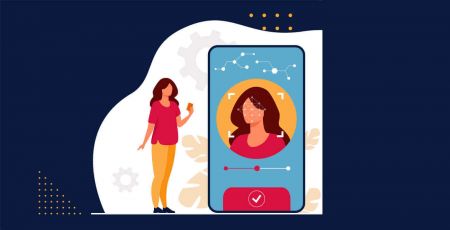Crypto.com でアカウントを確認する方法
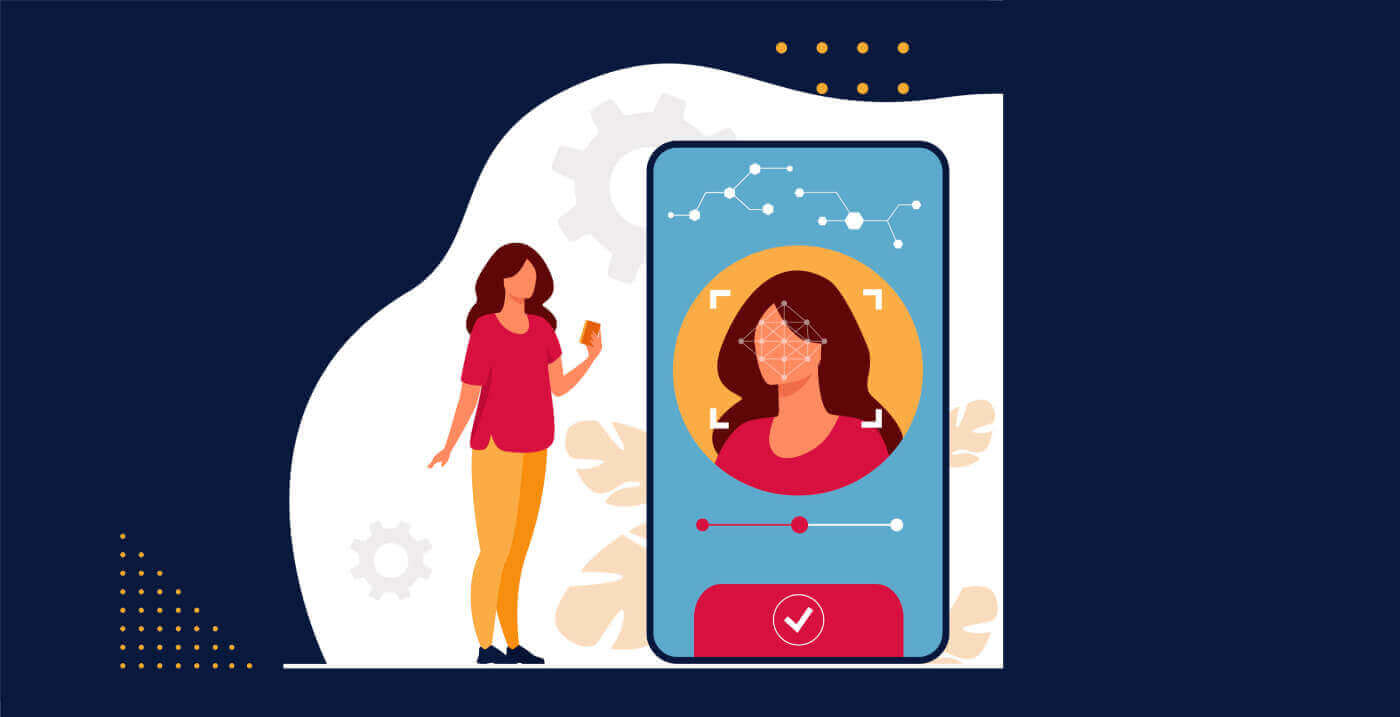
本人確認を完了するにはどうすればよいですか? ステップバイステップのガイド
1.携帯電話でCrypto.comアプリを開きます。[新しいアカウントを作成]をタップします。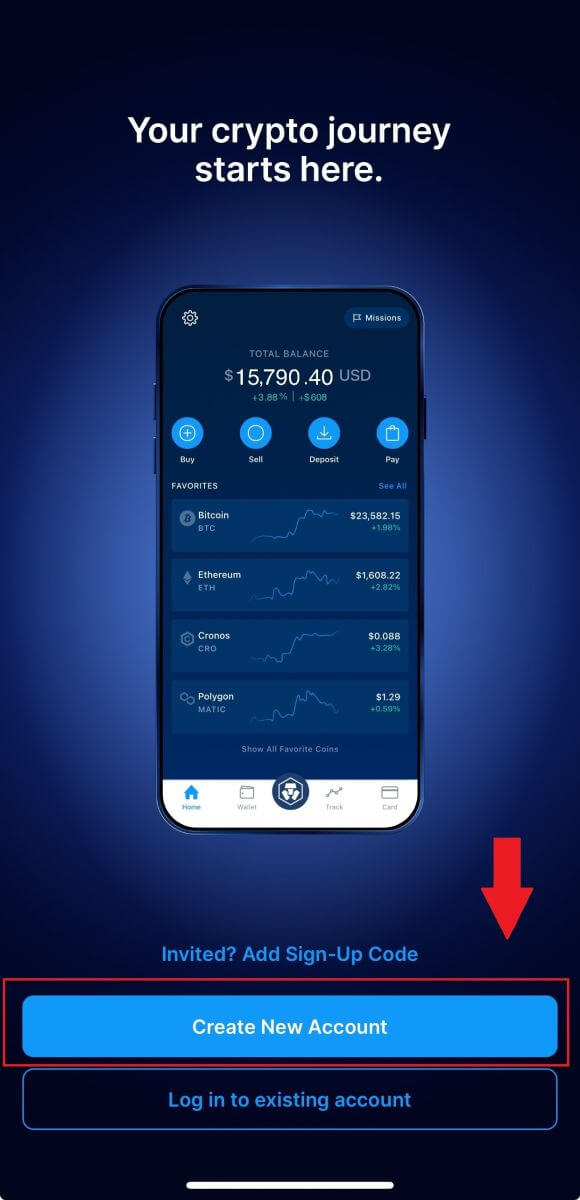
2. 情報を入力します。
- メールアドレスを入力してください。
- 「 Crypto.com から限定オファーとアップデートを受け取りたい」のチェックボックスをオンにします。
- 「新しいアカウントを作成」をタップします。
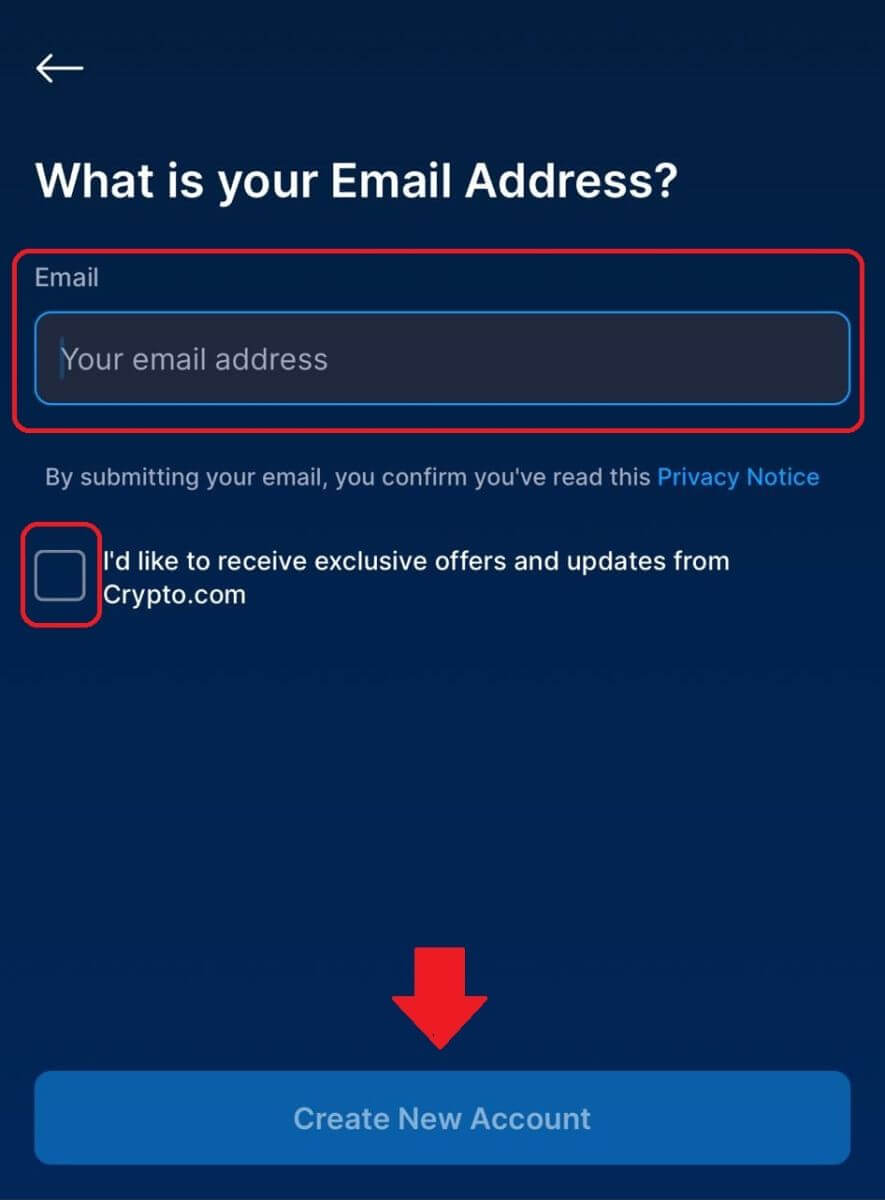
3. 電子メールに確認リンクがあるかどうかを確認します。リンクが表示されない場合は、[再送信]をクリックしてください。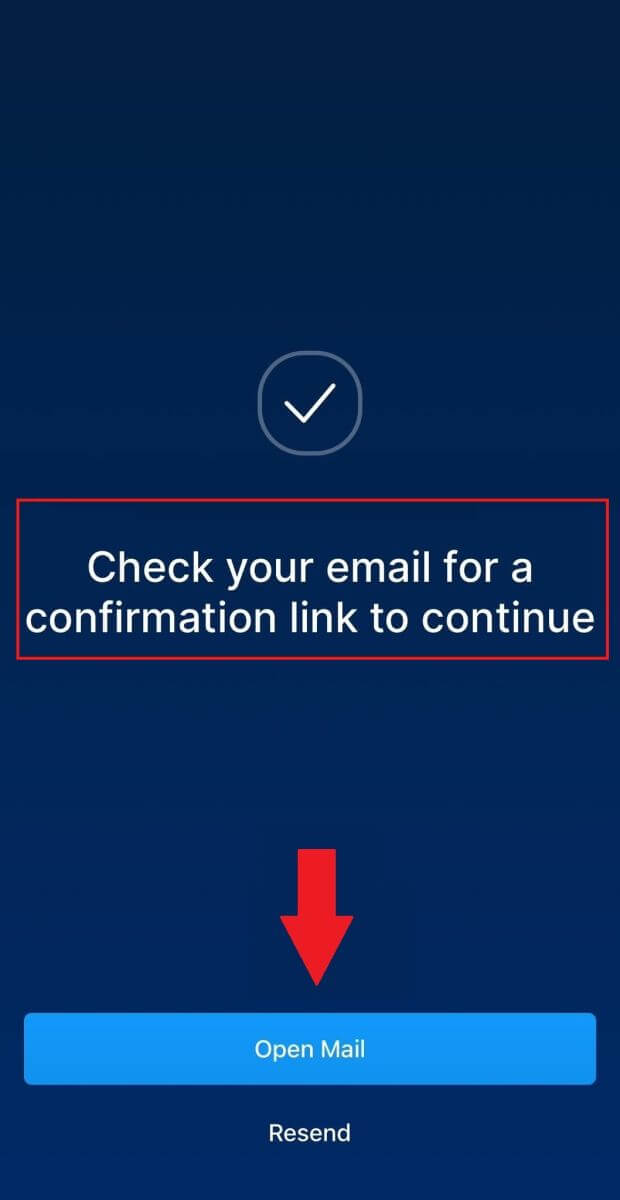
4. 次に、電話番号で登録し、[続行]をタップします。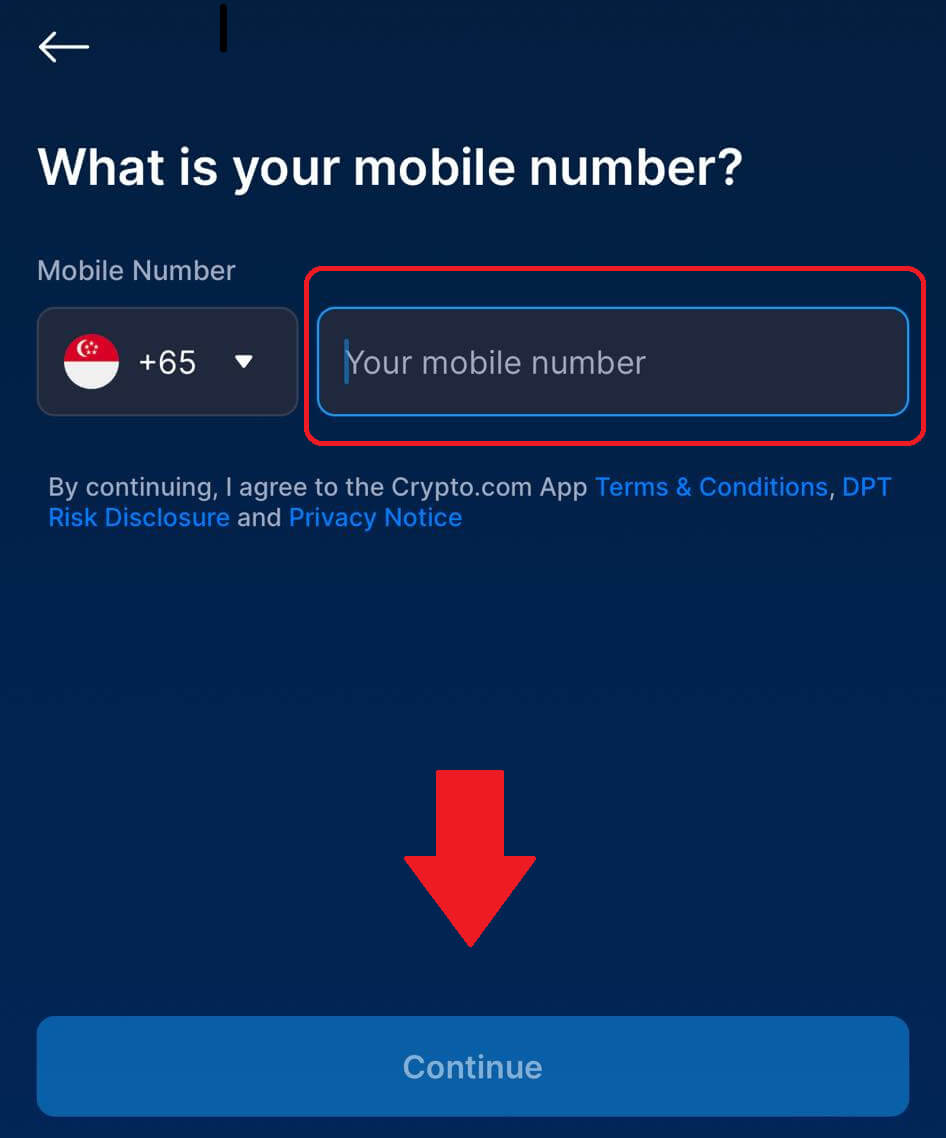
5. 携帯電話に送信された 6 桁のコードを入力します。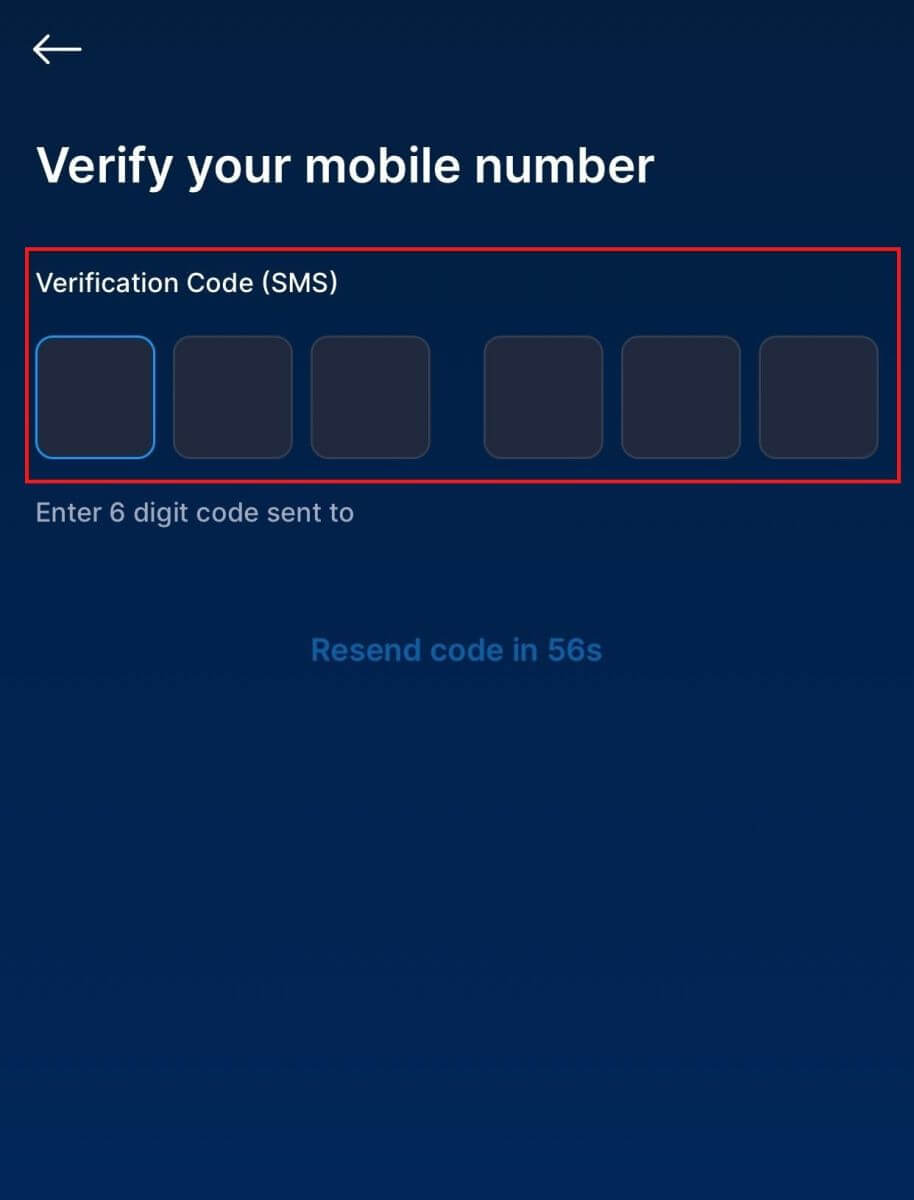
6. ロックの解除と取引の確認に使用するパスコードを設定します。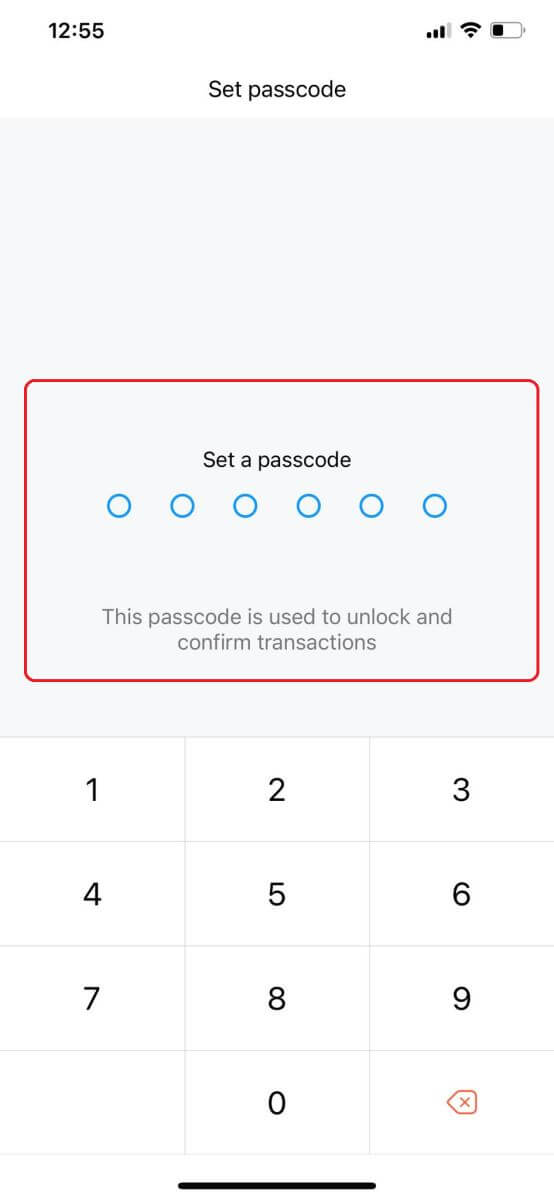
7. 次に、[同意して続行] をタップして本人確認を行います。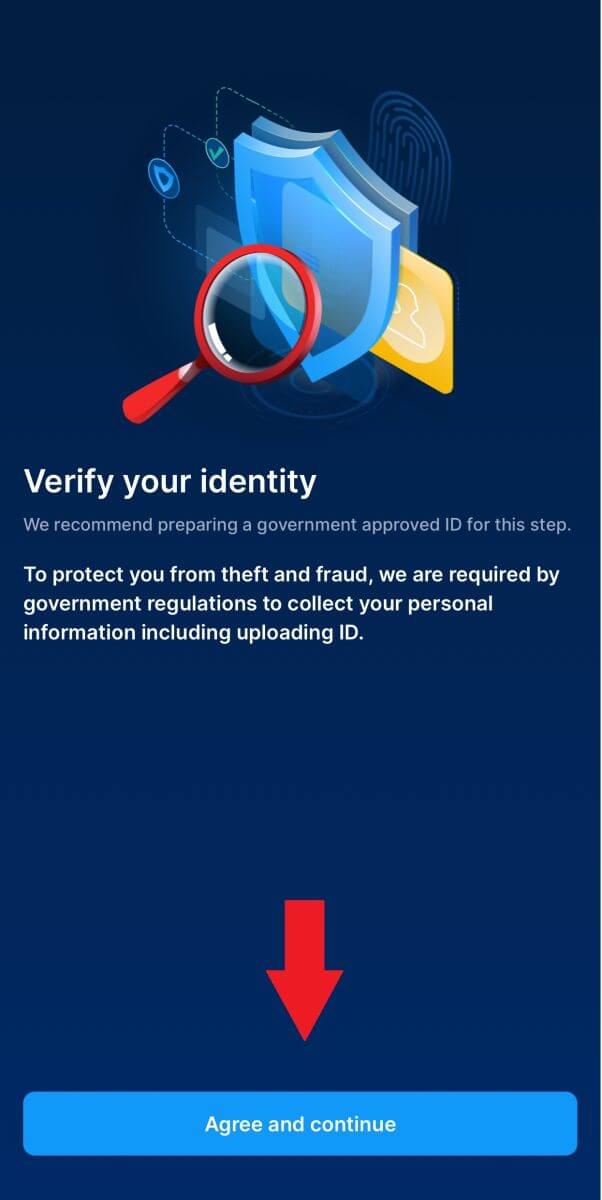
8. 処理を進めるドキュメントのタイプを選択します。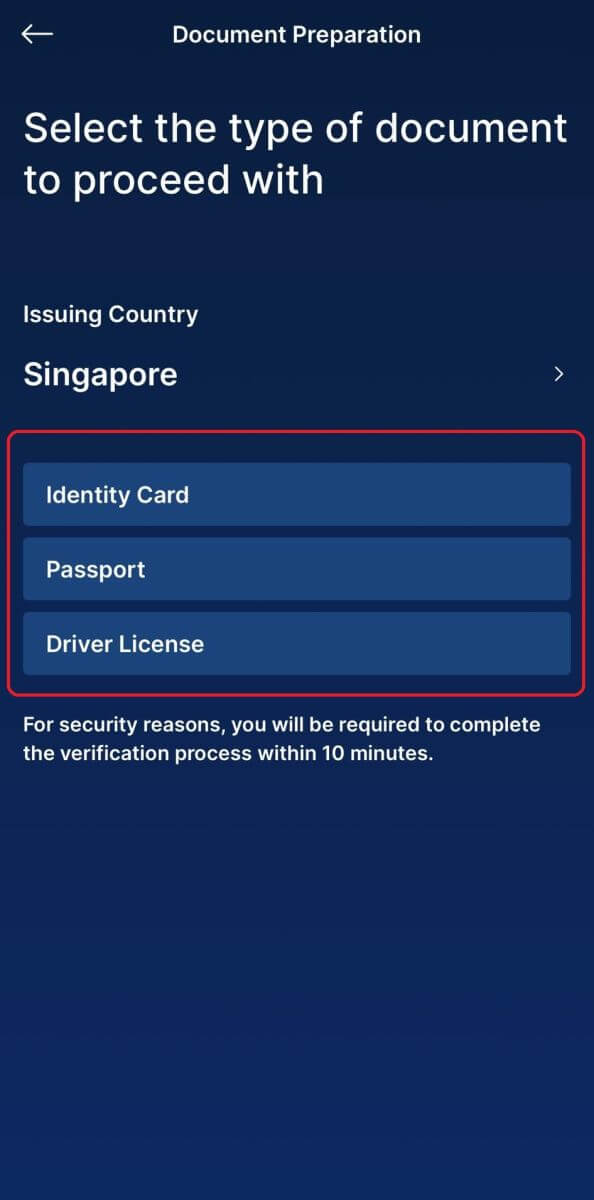
9. 身分証明書をフレームに入れて写真を撮ります。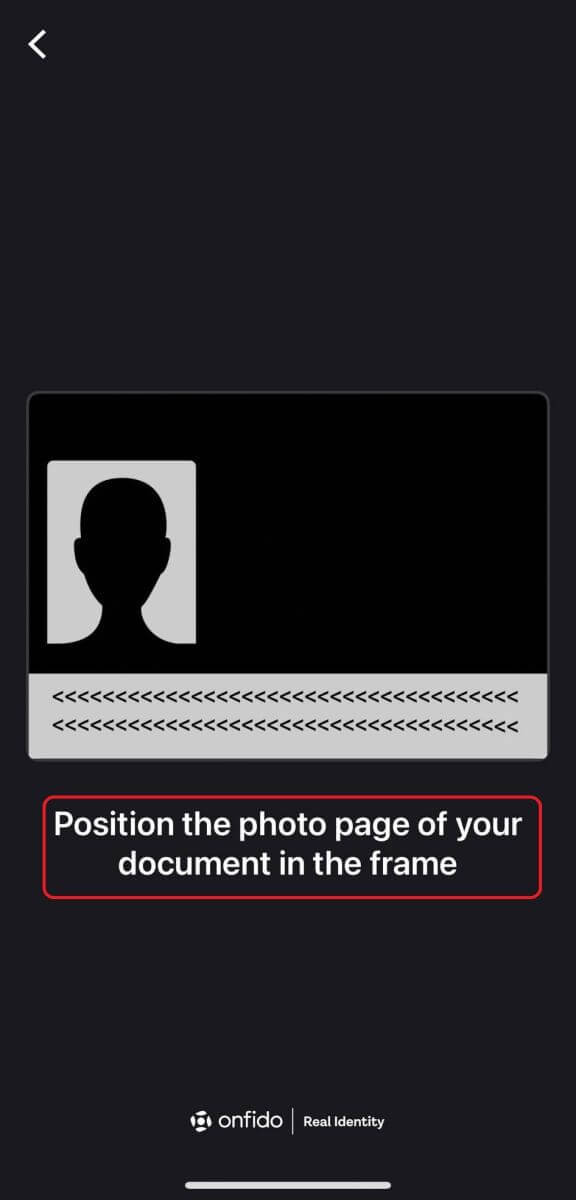
10. 書類が送信された後、確認されるまで数日待ちます。
[ご注意ください]:
アカウントは Crypto.com アプリを使用してのみ開設されるため、電子メールやアプリ内チャットで重要な情報を送信しないでください。
*パスポートは、ほとんどの状況で使用するのに最適な書類です。パスポートをお持ちでない場合は、通常、国民 ID または運転免許証で十分です。
(ただし、米国国民および居住者は州発行の運転免許証または身分証明書を提示する必要があります
。
住所確認の証明にはどのような種類の書類が使用できますか?
居住地確認の証明書としては、以下のいずれかの本人名義の書類(発行日から3か月以内のもの)がご利用いただけます。
公共料金。
政府部門または政府機関からの通信。
銀行、金融機関、または認定保険会社が発行した明細書または手紙 (クレジット カードの明細書については、カード番号をマスクしてください)。
有効な政府 ID。
ドキュメントをキャプチャするときは、次の点に注意してください。
四隅すべてでその完全な形を捉えます。文書の部分的なスキャンは受け付けられません。
印刷されたドキュメントまたはデジタル コピーをコンピュータ画面からキャプチャします。
銀行口座番号やカード番号を隠す場合を除き、文書は変更しないでください。
ドキュメント全体が確実にキャプチャされるように、ドキュメントを縦方向 (ポートレート モード) でキャプチャし、ランドスケープ モードでキャプチャしないでください。
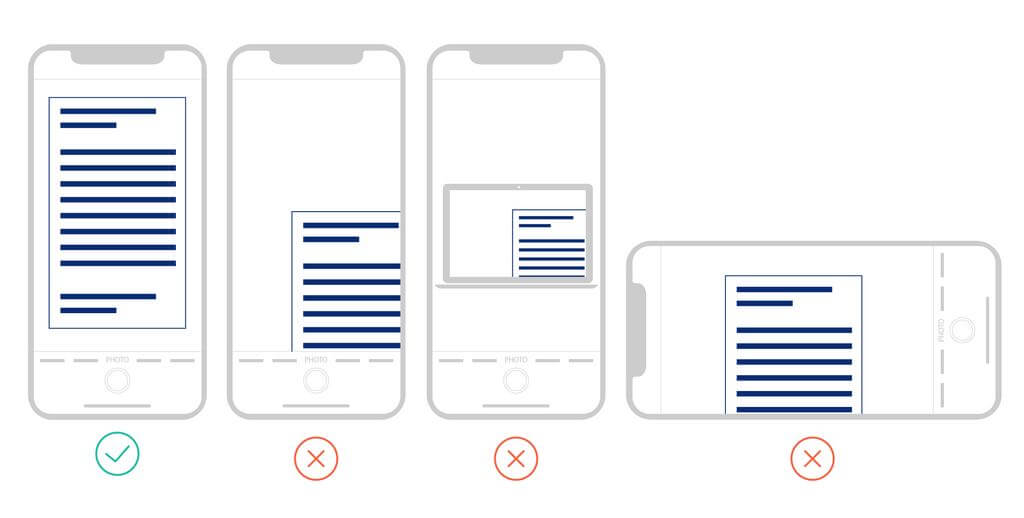
私の情報をどうするのですか?
Crypto.com は、適用される法律および規制の要求に従って、住所検証の目的でのみ情報を使用します。Crypto.com は、申請者によって送信された情報を他の目的で使用することはありません。
よくある質問 (FAQ)
私の申請が 3 日経っても承認されなかったのはなぜですか?
ほとんどの申請は 3 ~ 4 日で処理されますが、新規申請者の数が圧倒的に多いため、一部の KYC 審査には約 7 営業日かかっています。
申請はできるだけ早く審査され、完了次第、更新情報が電子メールで提供されます。ご理解のほどよろしくお願いいたします。
OTP を受信しませんでした
電話番号 (国番号を含む) とモバイル サービス プロバイダーを明記して[ [email protected] ]まで電子メールを送信してください。
「シングパス」とは何ですか?
Singpass は、1,700 を超える政府および民間部門のサービスにオンラインおよび対面で簡単かつ安全にアクセスできる、シンガポールのすべての居住者の信頼できるデジタル ID です。ユーザーは、改良された Singpass を使用して、デジタル サービスへのログイン、カウンターでの身元証明、文書へのデジタル署名などを行うことができます。
Singpass は政府技術庁 (GovTech) によって管理されており、シンガポールのスマート ネーション ビジョンを推進する 8 つの戦略的国家プロジェクトの 1 つです。
マイインフォとは何ですか?
MyInfo は、Singpass ユーザーが自分の個人データを管理し、参加政府機関全体で取得されるデータを含むデジタル サービス トランザクションの同意に基づいてフォームに事前入力できるようにするサービスです。これは、ユーザーがオンライン取引のたびにデータを繰り返し提供するのではなく、デジタル サービスに個人データを 1 回提供するだけで済むことを意味します。ユーザーは、Singpass アプリの[プロファイル]タブで自分の個人データ プロファイルを表示できます。
アプリは私の身分証明書をスキャンしたり写真を撮ったりしませんか?
最初の試行で文書や写真のスキャンに失敗した場合は、手動アップロード機能をお試しください。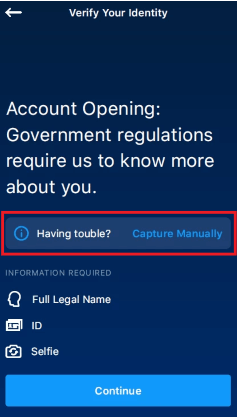
[次のプロセスは、検証プロセスを迅速化するのに役立ちます]:
[正式な正式名]: 入力した名前が、指定した書類に記載されている名前と一致することを再確認してください。論文で頭字語やイニシャルを使用する場合は、名前の代わりに完全な名前を使用してください。スペルミスがないことを確認してください。
[有効な身分証明書をお持ちください]: 明るい環境で身分証明書の写真を撮影してください。書類の四隅がすべて見えていること、および反射がないことを確認してください (携帯電話のフラッシュライトがオンになっている場合は、オフにしてください)。レンズを掃除し、携帯電話をしっかりと持ち、額縁が書類の端に接触するようにカメラの位置を決めます。接触すると、写真は自動的に撮影されます。画像をキャプチャしたら、画像上の情報が判読できることを確認してください。画像の品質がわからない場合は、送信する前に撮り直してください。
[上手にセルフィーを撮る]: 写真を試すときは、カメラを安定させ、緑の点を目で追います (このテクニックはビデオ カメラと写真カメラの両方を使用します)。できるだけじっとしていてください。それほど時間はかかりません。